Clear Disk Info最新版本是一款简单、方便、实用的磁盘数据清理管理软件。最新版本的Clear Disk
Info让用户以直观的视图形式清晰地了解自己的磁盘存储信息和占用比例,对用户管理极为方便。Clear Disk
Info的官方版本支持SMART监控和USB连接设备。
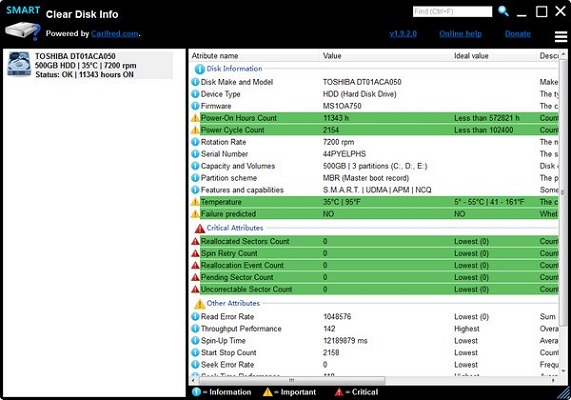
Clear Disk Info软件功能
清除磁盘信息是存储设备(如SSD、HDD和FLASH驱动程序)的统计信息工具。
该工具支持智能监控和USB连接设备。与其他类似工具不同,擦除磁盘信息以人性化的方式显示信息。
清除磁盘信息是一种存储设备诊断实用程序。
它显示关于所选磁盘的一些基本信息以及SMART/运行状况信息。
擦除磁盘信息支持硬盘、固态硬盘和最新的NVMe固态硬盘。
系统创建Clear Disk Info的主要原因是,这些现有工具大多以原始方式显示SMART属性,以便用户理解。
通常,系统必须执行复杂的算术运算来计算属性是否低于阈值。
这就是清除磁盘信息的用处,因为它会自动为您执行这些计算。
清除磁盘信息仅在第一列显示实际和有意义的值,在下一列显示理想值和属性描述。
这样,用户就不必在线搜索指令或执行复杂的操作,因为一切都已经存在。
清除磁盘信息可以显示一些关于笔驱动器和通过USB端口连接的其他磁盘的信息,但通常会限制通过适配器检索的信息。
Clear Disk Info软件功能
分析磁盘信息。
显示磁盘信息和SMART/运行状况数据的列表分为四组。
第一组称为磁盘信息,显示了一些最重要的健康属性。
例如通电时间、温度和剩余寿命百分比(对于固态硬盘)。
该组还显示设备信息,如型号、序列号和转速(对于硬盘)、磁盘分区和其他有用信息。
第二组dsiplay Nvme健康日志中的严重警告。
这些属性只有两个可能的值,真或假。监控这些属性非常重要,因为它可以帮助您防止设备损坏或数据丢失。
仅当所选磁盘是NVMe固态硬盘时,此组才可见。
第三组展示了SMART的关键属性,根据维基百科和金斯敦等一些数据。
当这些属性超出正常值时,通常会预测设备故障的原因。
如果您在这里看到黄色或红色的项目,请开始定期备份您的数据。
另一方面,如果您在这里看到多个红色项目,请考虑用新驱动器替换该驱动器。
第四组显示可帮助您诊断驱动器问题或决定是否更换驱动器的其他属性。
Clear Disk Info安装方法
at 统一下载,下载Clear Disk Info官方软件包。
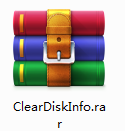
解压到当前文件夹。

双击打开文件夹中的应用程序。

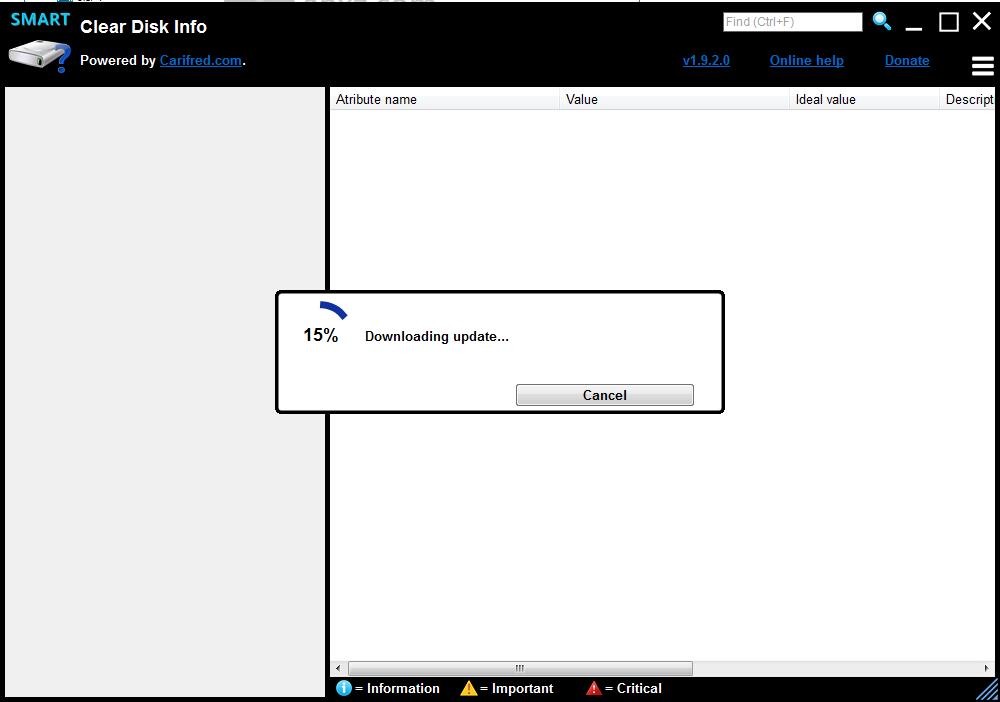
该软件是一个可移植的应用程序,无需安装即可使用。
Clear Disk Info教程
用户可以直接通过这个网站下载相应的安装包,然后解压,双击程序打开。
双击后会弹出相应的用户界面,整个用户界面的功能模块分布清晰。
应用界面,即使在下图中看不到,右窗格列表也会在第四列显示每个项目的描述。
磁盘列表显示在左窗格中,您可以在其中快速了解所有磁盘的运行状况和统计信息。
右窗格包含所选磁盘的信息。默认情况下,选择第一个磁盘(磁盘0)。
要查看其他磁盘的信息,只需在左窗格中选择它。
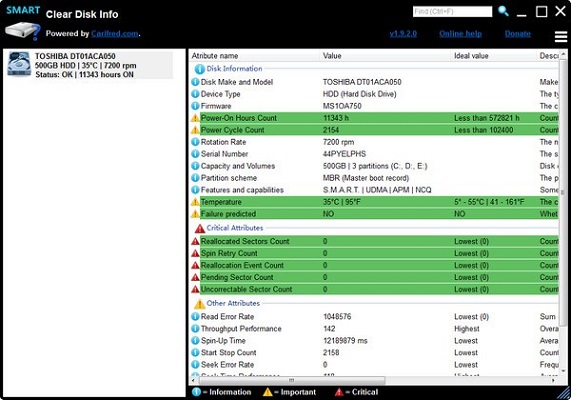
菜单选项
您可以通过按下用户界面右上角的“三列”按钮来访问该菜单。然后显示一个类似于上面的菜单。
单击每2分钟自动刷新,打开或关闭自动刷新模式。选中此复选框后,“清除磁盘信息”将每2分钟自动重新加载所有磁盘的信息。
选择“刷新设备列表”菜单项,或者当您想要重新加载所有磁盘的磁盘信息时,只需按F5。
如果要将所选磁盘的信息保存在文本文件中,请选择“导出到文本文件”。系统会询问您所需文本文件的位置和文件名。
单击自动更新打开或关闭自动更新模式。启用此选项后,应用程序将在每次启动时搜索更新的版本。
如果要清除磁盘信息以快速验证是否有可用的更新,请选择菜单项“立即检查更新”,如果有,请选择“更新”。
选择“检查该磁盘是否有错误”菜单项,以便在所选磁盘的每个分区上轻松运行Windows磁盘检查实用程序。
搜索和修复损坏的块将被禁用。
选择“检查并修复此磁盘”菜单项,以便在所选磁盘的每个分区上轻松运行Windows磁盘检查实用程序。
搜索和修复损坏块的选项将被启用,因此扫描和修复操作可能需要很长时间。
如果要优化所选磁盘的存储布局,请选择“优化此磁盘”菜单项。
这将修剪固态硬盘驱动器或整理硬盘驱动器。
以及调整标题栏的大小。
清除磁盘信息的标题栏是自定义标题栏,其行为与标准的Windows标题栏相同。
您可以双击它来最大化/恢复它。
标题栏也可以拖到屏幕边缘最大化,还包含标准的窗口最小化、最大化/恢复和关闭按钮。
标题栏还包含一个Serch文本输入框,允许您在磁盘信息列表中轻松找到所需的项目。
只需输入您想要查找的文本,然后按回车键或按该文本栏右侧的放大镜按钮。
按住放大镜按钮或F3键盘键,直到找到所需的项目或到达列表的末尾。
此外,“清除磁盘信息”的标题栏包含几个链接:
Carifred.com-我们网站的链接。
版本链接——即1.1.0.0。单击此链接检查是否可以下载较新版本的应用程序。
在线帮助-链接到此页面。
捐赠-链接到我们的捐赠页面。我想感谢你的帮助。
胶料
您可以将“清除磁盘信息”窗口调整到所需的大小。您只需单击并拖动窗口的右下角来调整大小。
Clear Disk Info更新日志/修复一些bugs
2.优化细节;



 微软电脑管家
微软电脑管家









